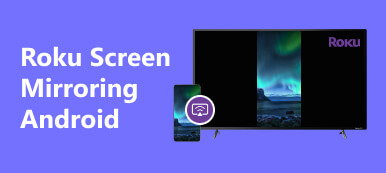Google Chromecast에는 Android 기기를 미러링하는 뛰어난 기능이 있어 TV나 PC 모니터와 같은 더 큰 화면에 Android 화면을 쉽게 표시할 수 있습니다. 이 게시물은 다음을 안내합니다. Android 기기를 Google Chromecast에 미러링.
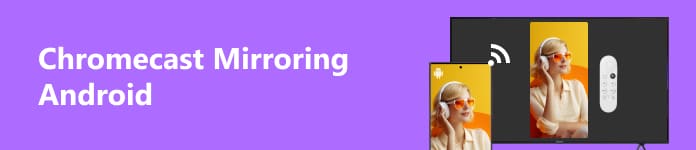
1부. Google Home으로 Android를 미러링하는 Chromecast
Android 휴대폰을 미러링하기 전에 Google Chromecast를 설정해야 합니다. Chromecast 기기를 TV나 모니터의 사용 가능한 HDMI 포트에 연결하고 전원에 연결합니다. 전원을 켜면 TV 또는 모니터 입력을 Chromecast가 연결된 HDMI 포트로 전환하세요.
1단계 시작하려면 Chromecast 미러링 Android 프로세스를 진행하려면 먼저 Google 홈 휴대전화에 앱을 설치하세요. Google Play 스토어로 이동하여 Google Home을 검색하고 설치 버튼을 누르세요. 그것을 열고 Google 계정에 로그인하십시오.
2단계 앱에서 + 버튼을 눌러 새 장치를 추가하세요. 앱은 동일한 Wi-Fi 네트워크에서 사용 가능한 Chromecast 기기를 자동으로 검색합니다. Chromecast 기기가 감지되면 탭하여 연결을 설정하세요.

3단계 Chromecast에 연결한 후 Google Home 앱으로 돌아가서 화면/오디오 전송 옵션. 탭하면 사용 가능한 Chromecast 기기 목록이 표시됩니다. 목록에서 Chromecast 기기를 선택하세요.

4단계 Chromecast 기기를 선택한 후 지금 시작하기 Android 화면을 Google Chromecast 기기로 전송합니다.
5단계 Chromecast 화면은 Android를 반영하지만 더욱 맞춤화된 환경을 위해 다양한 설정에 액세스할 수 있습니다. Android 화면 상단에서 아래로 스와이프하여 알림 패널을 표시한 다음 화면 전송 옵션을 찾아서 누릅니다. 해상도, 방향, 사운드 출력과 같은 설정을 조정할 수 있습니다.
너의 Android 화면이 TV에 미러링되고 있습니다. 또는 Chromecast를 통해 모니터링하세요. Android 기기에서 비디오 스트리밍, 게임 플레이, 사진 검색, 프레젠테이션 쇼케이스까지 모두 제어할 수 있습니다.
2부. 휴대폰 미러를 사용하여 Android에서 Google Chromecast로 화면 미러링
The Apeaksoft 전화 거울 는 Android 화면을 Google Chromecast에 손쉽게 미러링할 수 있는 다용도 도구입니다. 이 부분은 Android에서 Chromecast 화면을 미러링하는 방법을 이해하는 데 도움이 됩니다.

4,000,000+ 다운로드
화면은 Android 휴대폰을 Google Chromecast 장치에 미러링합니다.
iPhone 및 iPad 화면을 Windows 11/10/8/7 태블릿에 미러링합니다.
일반적으로 사용되는 모든 iOS, Android 및 Windows 장치와 호환됩니다.
화면 미러링 프로세스 중에 Android 활동을 캡처하세요.

1단계 Apeaksoft Phone Mirror를 다운로드하고 실행하세요. 사용 안드로이드 미러 Android 화면을 Chromecast에 미러링하는 기능입니다. Google Chromecast 장치를 컴퓨터에 연결합니다.

2단계 안드로이드를 컴퓨터에 연결하세요. 일단 연결되면 Apeaksoft Phone Mirror는 Android를 자동으로 감지해야 합니다. Wi-Fi와 USB를 통해 Chromecast가 Android를 미러링하도록 할 수 있습니다. 다음을 클릭하세요. WiFi 연결 탭 및 감지.
3단계 설치 FoneLab 미러 Android 기기에서 앱을 열고 엽니다. 검색 버튼을 눌러 컴퓨터 장치를 찾으세요. 수도꼭지 연결하기 그리고 허용.

4단계 사용 핀 코드 or QR 코드 Android 휴대폰을 Google Chromecast 장치에 연결합니다. 그러면 Android 기기의 화면이 Chromecast에 미러링됩니다.

3부. Android에서 Chromecast로 화면 미러링에 대한 FAQ
Wi-Fi 없이 Android를 Chromecast에 미러링할 수 있나요?
Android 기기 미러링 Chromecast를 사용하려면 Wi-Fi 연결이 필요합니다. Android 기기와 Google Chromecast 기기 간의 통신 채널을 설정하려면 Wi-Fi 연결이 필요합니다. Wi-Fi가 없으면 HDMI 케이블을 사용하여 연결해 볼 수 있습니다.
Chromecast가 Android 휴대전화의 DRM 보호 콘텐츠를 미러링할 수 있나요?
Chromecast는 Android 휴대전화에서 일부 DRM 보호 콘텐츠를 미러링할 수 있습니다. 그러나 DRM으로 보호된 콘텐츠를 미러링하는 기능은 사용하는 앱이나 서비스에 따라 다를 수 있습니다. 일부 스트리밍 서비스에서는 저작권 계약으로 인해 보호된 콘텐츠 미러링이 제한될 수 있습니다.
내 Samsung Galaxy 휴대전화가 Chromecast로 전송되지 않는 이유는 무엇인가요?
네트워크 연결, 소프트웨어 호환성, 앱 호환성, 방화벽 또는 보안 설정 등 Samsung Galaxy 휴대전화가 Chromecast로 전송되지 않는 데에는 여러 가지 이유가 있을 수 있습니다. 또한 Google Chromecast 장치가 올바르게 설정되어 TV나 디스플레이에 연결되어 있는지 확인해야 합니다.
결론
Google Chromecast는 Android 화면을 더 큰 디스플레이에 미러링하는 간단하고 원활한 방법을 제공합니다. 이 게시물에서는 Android 기기를 Google Chromecast에 쉽게 연결하여 완전히 새로운 수준의 화면 미러링을 구현하는 두 가지 유용한 방법을 공유합니다. 아직 궁금한 점이 있으면 메시지를 보내주세요. Chromecast 미러링 Android.